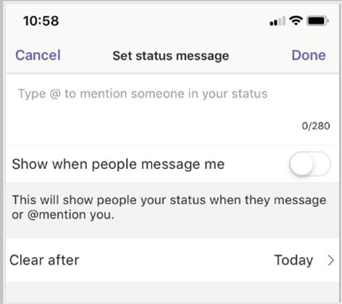| 在 Microsoft Teams 中设置状态消息 | 您所在的位置:网站首页 › teams怎么关闭outlook提醒 › 在 Microsoft Teams 中设置状态消息 |
在 Microsoft Teams 中设置状态消息
|
在 Teams 中设置状态消息,让其他人知道你正在做什么! 无论你是外出还是只想共享消息供联系人查看,状态消息都是一种很好的沟通方式。 注意: 如果在 Teams 中设置了状态消息,则不会显示 Microsoft Outlook 中的自动外出答复。 桌面移动版若要在 Teams 桌面版中设置状态消息,请执行以下操作: 选择 Teams 窗口顶部的个人资料图片。 选择 “设置状态消息 ”以查看选项。 键入你希望其他人看到的消息。 如果希望用户在发送消息时看到你的状态或 @提及你,请选择“当用户向我发送消息时显示”。 通过从“ 清除后的状态 消息”下拉列表中选择持续时间,选择希望邮件在清除之前显示的时间长度。 选择“完成”。 若要在 Teams for Mobile 中设置状态消息,请执行以下操作: 在移动设备上打开 Teams 应用。 点击“更多 输入你希望其他人看到的消息。 如果希望用户在发送消息时看到你的状态或 @提及你,请选择“当用户向我发送消息时显示”。 通过从“ 清除后 ”下拉列表中选择持续时间,选择希望邮件在清除之前显示的时间长度。 选择“完成”。 |
【本文地址】
公司简介
联系我们
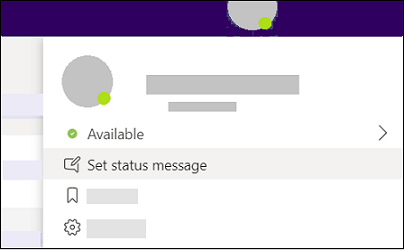
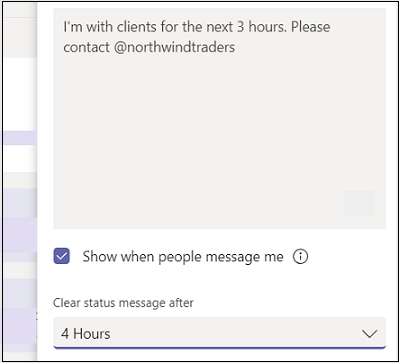
 > 设置状态消息”。
> 设置状态消息”。